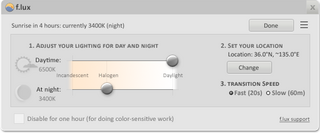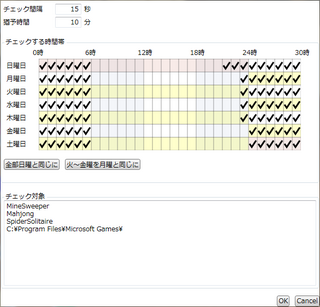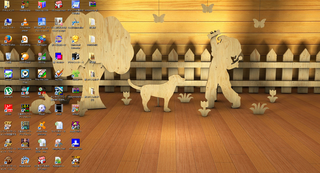2015年07月25日
タイプ数カウンター
キーボードやマウスの寿命、気にしたことはありますか?
品物や使用している年数次第でいつ壊れるかは分からないにしろ、どのくらい使っているか、どんな使い方をしているかは気にしていても悪いことではないと思います
今回紹介するのは、キーボードとマウスのタイプ数やクリック数を測定、記録するフリーソフトの「タイプ数カウンター」です
ダウンロードはこちらになります
このソフトは、動作にインストールを必要としていないので、解凍したファイルはショートカットを作成した上で邪魔にならないところ(Program Files等)へフォルダを作って移動させることをおすすめします
起動時は、キーボードのデータ表示になっていますので、マウスのデータを見る際は、表示の切替を行います
表示タブ→マウスから切り替えることが出来ます
また、このソフト自体に最小化の項目はないのですが、右上の閉じるボタンを押した場合、右下のタスクバーにアイコンが入り最小化することが出来ます
(それ以外の最小化は、表示タブ→オプション→起動タブ→起動時に最小化から行うことが出来ます)
最後に、ファイルタブ→リセットから使用できるリセット機能はキーボード、マウス両方のリセットになりますので、使う際は気をつけてください
品物や使用している年数次第でいつ壊れるかは分からないにしろ、どのくらい使っているか、どんな使い方をしているかは気にしていても悪いことではないと思います
今回紹介するのは、キーボードとマウスのタイプ数やクリック数を測定、記録するフリーソフトの「タイプ数カウンター」です
ダウンロードはこちらになります
このソフトは、動作にインストールを必要としていないので、解凍したファイルはショートカットを作成した上で邪魔にならないところ(Program Files等)へフォルダを作って移動させることをおすすめします
 | 起動すると、このような表示画面になります また、今回記事を記載する際、誤ってトータルを削除してしまったため、一日分のデータのみになっています…… |
起動時は、キーボードのデータ表示になっていますので、マウスのデータを見る際は、表示の切替を行います
表示タブ→マウスから切り替えることが出来ます
 | こちらがマウスの画面です キーボード側と同じで表示に違いはなく、トータルから最押、カウント日数まで左側に表示されます |
また、このソフト自体に最小化の項目はないのですが、右上の閉じるボタンを押した場合、右下のタスクバーにアイコンが入り最小化することが出来ます
(それ以外の最小化は、表示タブ→オプション→起動タブ→起動時に最小化から行うことが出来ます)
最後に、ファイルタブ→リセットから使用できるリセット機能はキーボード、マウス両方のリセットになりますので、使う際は気をつけてください
【このカテゴリーの最新記事】
この記事へのコメント
コメントを書く
この記事へのトラックバックURL
https://fanblogs.jp/tb/3970138
※ブログオーナーが承認したトラックバックのみ表示されます。
この記事へのトラックバック